
Hoe u uw hele website online kunt vertalen: Wat u moet weten
Leer hoe u uw hele website in een paar eenvoudige stappen kunt vertalen met behulp van zowel menselijke als automatische vertaling.

Websitelokalisatie houdt in dat online inhoud wordt aangepast aan de sociale en culturele voorkeuren van je doelmarkt. Hierdoor kunt u uw lezers beter betrekken door op een persoonlijker niveau contact met hen te maken. En de eerste stap bij het implementeren van een lokalisatie is het vertalen van je hele website.
In dit artikel laten we je zien hoe je in een paar eenvoudige stappen je hele website kunt vertalen. We laten ook zien waarom websitevertaling zo belangrijk is voor uw site en we laten u zien welke opties websitebezoekers hebben om de sites die ze bezoeken te vertalen. Zet je schrap, je website staat op het punt een meertalig meesterwerk te worden!
Waarom je hele website vertalen?
Het vertalen van uw website is niet alleen een taak die u uitvoert om een hokje af te vinken; het is een strategisch initiatief dat talloze tastbare en ontastbare voordelen heeft. Of u nu een klein bedrijf bent dat wil uitbreiden, een multinational die wereldwijd naadloos wil opereren of een e-commerceplatform dat een nieuwe buitenlandse markt wil betreden, hier leest u waarom het vertalen van uw website op uw strategische routekaart zou moeten staan:
Bereik een wereldwijd publiek
Door uw website in verschillende talen te vertalen, kunt u uw wereldwijde bereik vergroten. Engels mag dan wel een veel gesproken taal zijn, maar het is niet voor iedereen de moedertaal. Als u zich richt op een meertalig publiek, kunt u uw klantenbestand aanzienlijk uitbreiden.
Gebruikerservaring verbeteren
De kans is veel groter dat een gebruiker uw website bezoekt en een aankoop doet als de inhoud in zijn moedertaal wordt gepresenteerd. Vertalen kan dus leiden tot een betere gebruikerservaring en grotere tevredenheid, wat weer kan resulteren in hogere conversiepercentages.
Concurrentievoordeel behalen
In de globale markt van vandaag kan een meertalige website je onderscheiden van concurrenten die zich alleen richten op een Engelstalig publiek. Het kan een doorslaggevende factor zijn voor een potentiële klant om tussen jou en een concurrent te kiezen.
Vertrouwen en geloofwaardigheid opbouwen
Door inhoud in iemands moedertaal aan te bieden, kan uw site betrouwbaarder en geloofwaardiger overkomen. Dit is cruciaal in sectoren waar vertrouwen een belangrijke rol speelt, zoals de gezondheidszorg, de financiële sector of e-commerce.
SEO Voordelen
Het beschikbaar hebben van uw site in meerdere talen kan ook een SEO-boost geven. Zoekmachines zullen deze meerdere versies indexeren, waardoor uw site beter zichtbaar wordt voor mensen die in andere talen zoeken.
Culturele relevantie
Taal is nauw verbonden met cultuur en vertalingen kunnen dienen als opstap naar lokalisatie, waarbij rekening wordt gehouden met culturele normen, idiomen en gewoonten. Dit helpt je om je merk te internationaliseren en tegelijkertijd op een persoonlijker niveau aan te sluiten bij je doelpubliek.
Wettelijke naleving
In sommige regio's is het wettelijk verplicht om informatie te verstrekken in de moedertaal van de gebruikers. Als je dit niet doet, kan dit leiden tot boetes of kan het je verboden worden om in die gebieden actief te zijn.
Basisopties voor het vertalen van een website
Voor het vertalen van je website zijn er twee opties: menselijke vertaling en automatische vertaling.
Menselijke vertaling
Bij menselijke vertaling vertalen professionele menselijke vertalers webpagina's van de ene taal naar de andere. Veel bureaus leveren menselijke vertaaldiensten in ruil voor een vergoeding.
Het belangrijkste voordeel van menselijke vertaling is dat het rekening houdt met de context, structuur en taalnuances. Daarnaast omvat menselijke vertaling meestal procedures zoals proeflezen en kwaliteitsborging.
Machinevertaling
Automatische vertaling, ook wel automatische vertaling genoemd, vertaalt de inhoud van een pagina van de ene taal naar de andere met behulp van kunstmatige intelligentie. Google Translate, bijvoorbeeld, gebruikt een neuraal machinevertaalsysteem om tekst op een pagina om te zetten in andere talen.
In tegenstelling tot menselijke vertaling, houdt machinevertaling geen rekening met context of taalnuances, wat vaak leidt tot onnauwkeurige vertalingen.

Hoe vertaal je een website met Google Translate?
Je kent Google Translate waarschijnlijk het best als een optie om je hele website te vertalen. Hiermee kun je in een paar eenvoudige stappen je hele website vertalen naar verschillende talen:

- Start Google Chrome en ga naar de website van Google Translate: translate.google.com.
- Typ de volledige URL van je website in het tekstvak aan de linkerkant.
- Selecteer de nieuwe taal waarin je je website wilt vertalen.
- Klik op de knop Vertalen.
Je zou de vertaalde versie van je website vanuit de moedertaal (bijv. Engels) in een vreemde taal moeten kunnen bekijken, en met de werkbalk Vertalen bovenaan kun je de vertaaltaal snel wijzigen met behulp van het vervolgkeuzemenu.

Het kan je echter opvallen dat sommige woorden en zinnen onvertaald blijven. Dit komt omdat Google Translate alleen de tekst op een webpagina vertaalt en tekst in een afbeelding negeert. Hetzelfde geldt voor de automatische vertaaloptie van Google Chrome.
Hoewel Google Translate een eenvoudige en snelle manier is om je hele website te vertalen, is het om verschillende redenen geen ideale oplossing. De website vertalingen die je krijgt met Google Translate zijn niet accuraat en de service biedt geen ondersteuning. Daarnaast biedt Google Translate geen menselijke vertaling.
Het goede nieuws is dat er andere manieren zijn om je hele website te vertalen zonder de problemen die Google Translate heeft. Weglot, bijvoorbeeld, biedt zowel automatische als menselijke vertalingen en wordt geleverd met ondersteuning.
Kennismaking met Weglot
Weglot is een complete meertalige oplossing waarmee je automatisch je hele website kunt vertalen naar meer dan 110 talen. Het maakt gebruik van een combinatie van Google, Microsoft en DeepL vertaaldiensten, afhankelijk van de talencombinatie - om de meest nauwkeurige resultaten te leveren.

De Weglot vertaaloplossing biedt een mix van zowel menselijke als automatische vertaling. Het vertaalt uw gehele website met behulp van automatische vertaling en laat u vervolgens handmatig de geautomatiseerde vertalingen bewerken met behulp van de in-context editor of vertalingen lijst - afhankelijk van uw voorkeur.
.webp)
Samengevat biedt Weglot:
- Automatische en menselijke vertaling
- Toegang tot professionele websitevertalers
- Vertaal website-inhoud in enkele minuten
- Eenvoudige plugin om te integreren en gebruiksvriendelijk
- Beheer alle vertalingen van webpagina's op één plek
- Compatibel met verschillende website technologieën
- SEO geoptimaliseerd
Hoe u uw hele website online kunt vertalen met de vertaaloplossing van Weglot
Als het populairste CMS dat er is, laten we je zien hoe je je hele WordPress website kunt vertalen met Weglot.
Maar als je een ander CMS hebt gebruikt of je site hebt gebouwd zonder de hulp van een CMS, kun je hier al onze integraties bekijken. Al onze integraties zijn zo gemaakt dat letterlijk iedereen meertalige mogelijkheden aan zijn website kan toevoegen - de hulp van een ontwikkelaar is niet nodig.
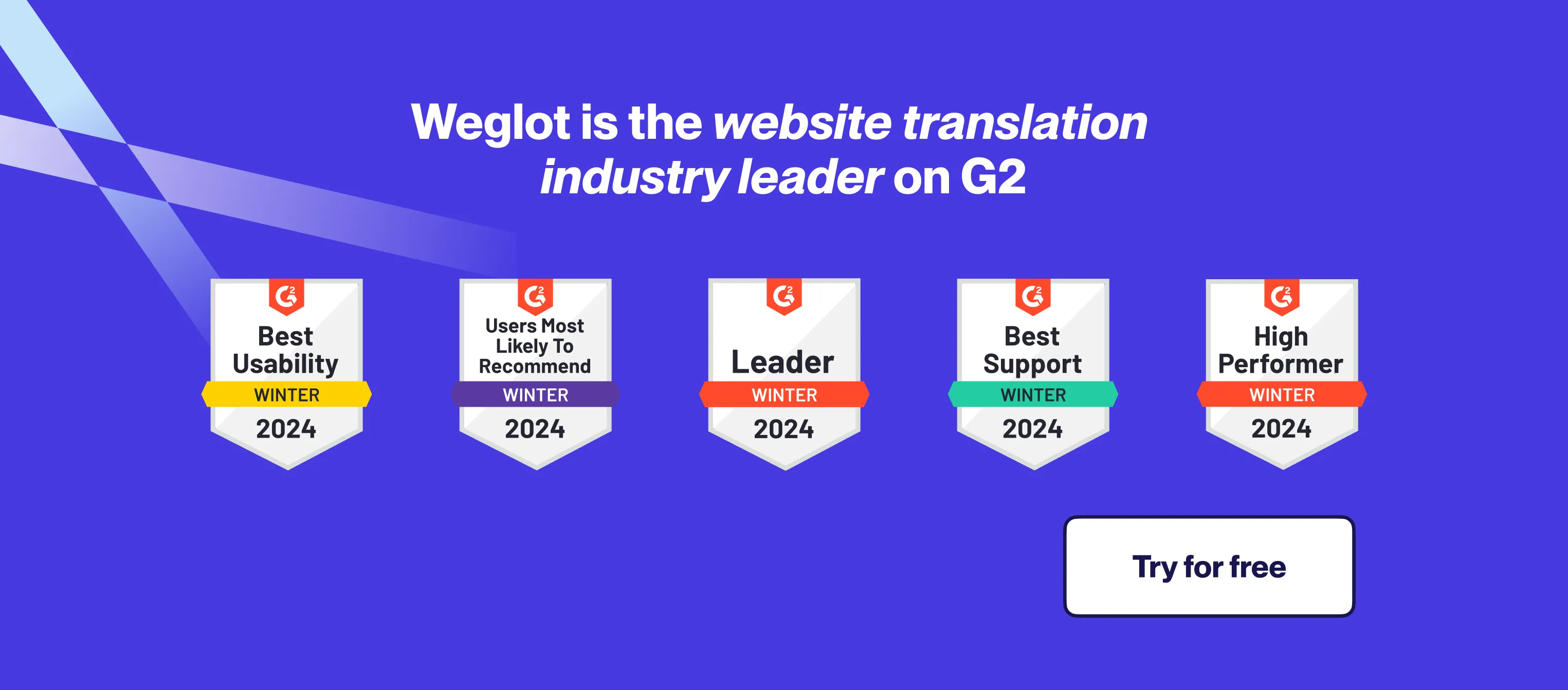
Stap #1: Installeer de Weglot Plugin
Zoek naar de pluginWeglot Translate en installeer en activeer deze op je WordPress website.
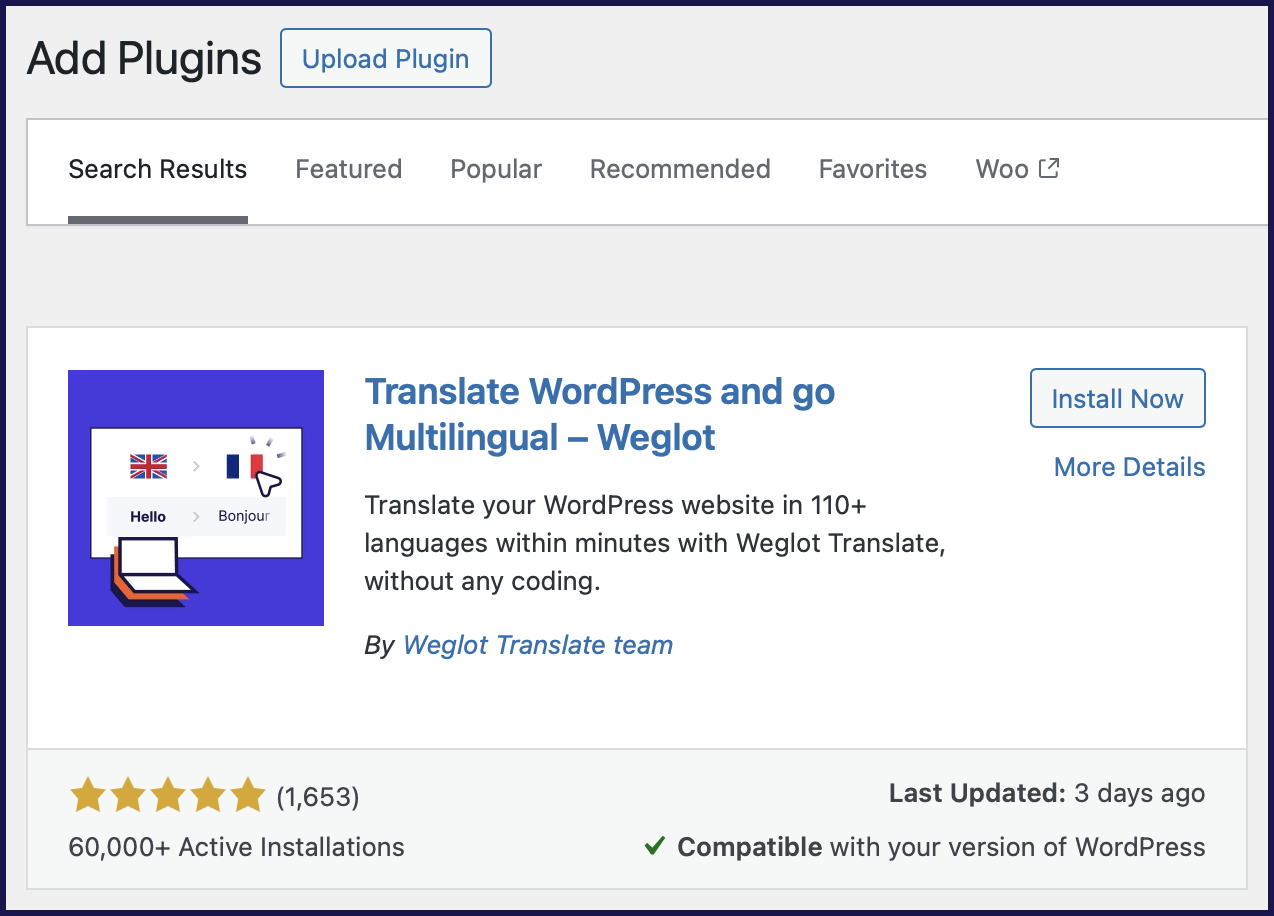
Als je dit nog niet hebt gedaan, maak dan een nieuwe Weglot account aan. Je moet je e-mailadres invullen en een wachtwoord aanmaken. Zodra je dit hebt gedaan, ontvang je een bevestigingsmail om je account te verifiëren en je API-sleutel te ontvangen.
Stap #2: De plugin-instellingen configureren
Ga naar het Weglot menu-item in het zijbalkmenu van het WordPress dashboard.
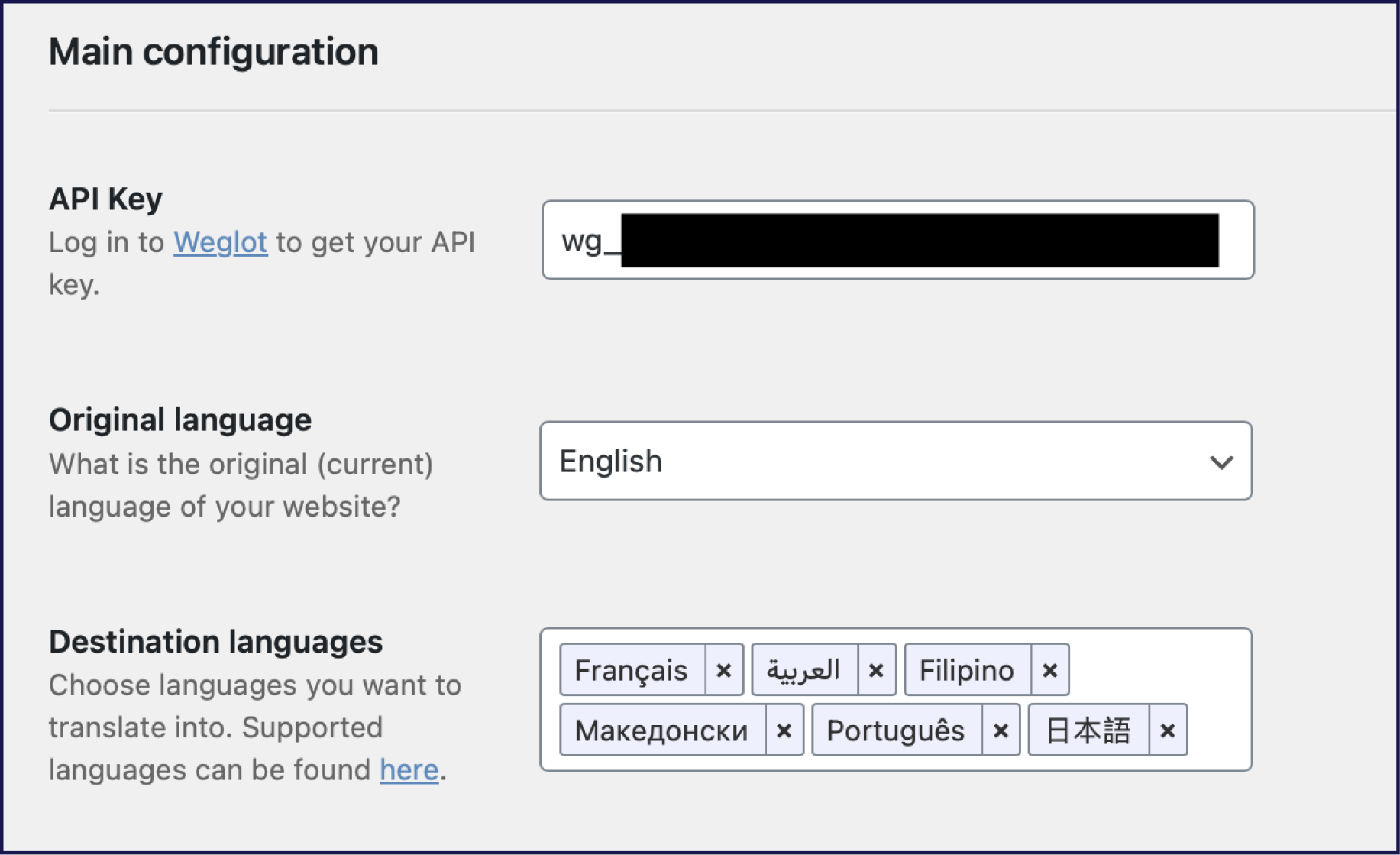
- Voer de API-sleutel die u hebt ontvangen in het vak API-sleutel in.
- Kies de Originele Taal, d.w.z. de taal (bijvoorbeeld Engels) waarin de inhoud van je website is gepubliceerd, met behulp van het vervolgkeuzemenu.
- Stel de doeltalen in, d.w.z. de talen waarin je de inhoud van je website wilt vertalen (bijvoorbeeld Portugees).
Vanuit hetzelfde scherm kunt u extra opties configureren voor de stijl en locatie van de taalswidget op basis van uw voorkeuren.
%20smaller%20size.png)
Daarnaast kun je er ook voor kiezen om bepaalde pagina's uit te sluiten van vertaling of ervoor kiezen om automatische detectie van de taal van bezoekers mogelijk te maken op basis van de instellingen van hun webbrowser.
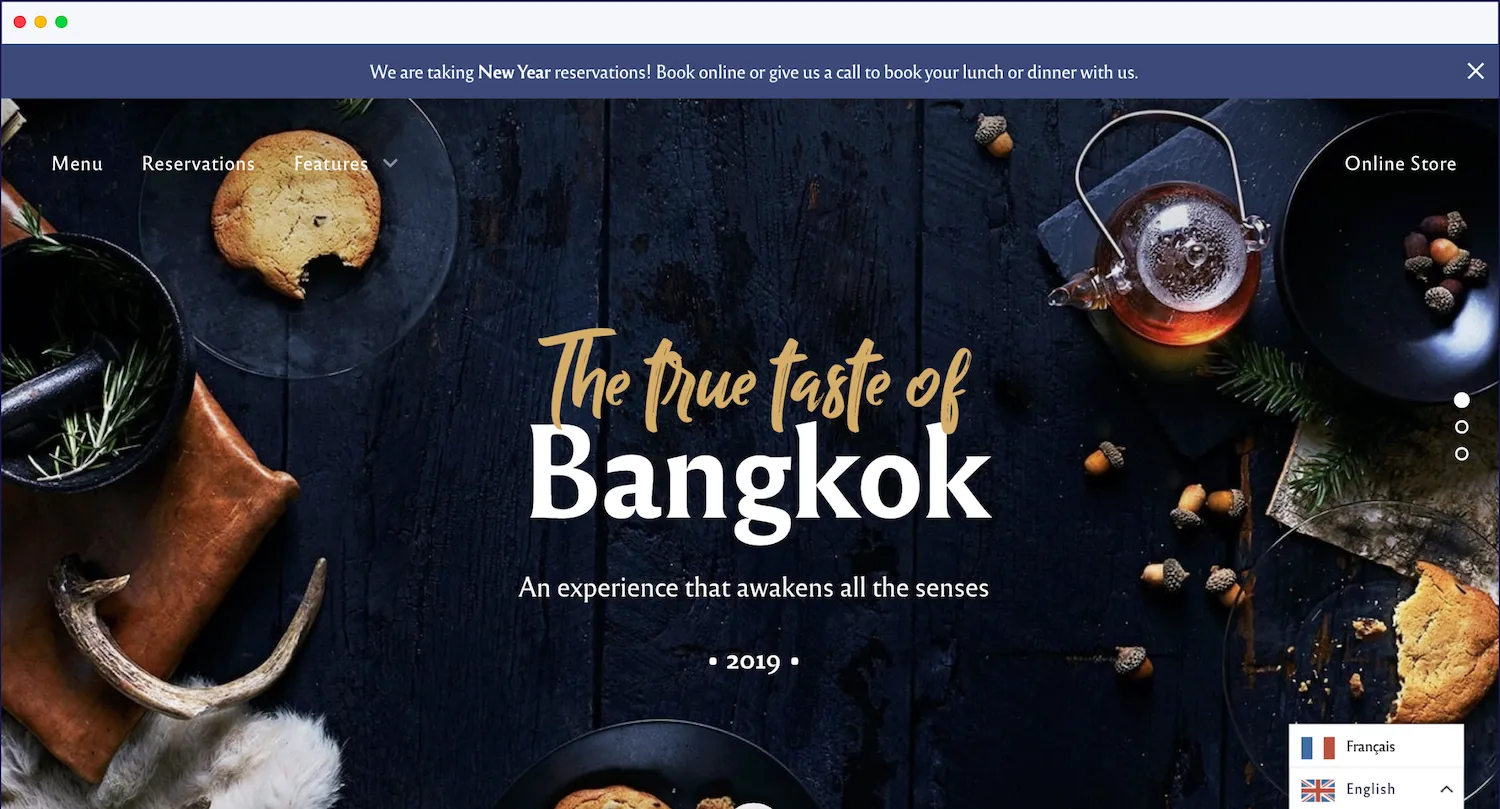
Klik op de knop Opslaan om verder te gaan. Wanneer je de voorkant van je website bekijkt, zie je de taalswidget waarmee bezoekers je hele website kunnen vertalen met één klik op de knop.
Stap #3: Uw vertalingen maken en beheren
Weglot genereert automatisch de eerste ronde van automatische vertaling voor uw hele website. U kunt de vertalingen echter bewerken en beheren met behulp van de ingebouwde bewerkingsinterfaces van Weglot.
De Visuele Editor biedt een live voorbeeld van je WordPress website. Hierdoor kun je je vertalingen aanpassen terwijl je ze op de webpagina bekijkt, zonder de context en het ontwerp uit het oog te verliezen.

Je kunt vertalingen bewerken door op het blauwe potloodpictogram te klikken. Er wordt dan een pop-upvenster geopend waarin je de vertaling kunt bewerken.
De vertalingen lijst editor biedt een side-by-side weergave van uw originele inhoud samen met machine-gegenereerde vertalingen voor de gekozen taal. Alle wijzigingen in de vertalingen worden automatisch opgeslagen.

Met de zoekbalk bovenaan kun je snel vertalingen en inhoud vinden die je wilt aanpassen. Je kunt ook op de knop Vertaalopties klikken om regels in te stellen voor je vertalingen.
Het is ook het vermelden waard dat Weglot je helpt om in contact te komen met professionele vertaalbureaus direct vanuit de web app als een add-on service. Selecteer gewoon de pagina's die je professioneel vertaald wilt hebben om te beginnen.
Hoe een website vertalen met behulp van webbrowser-extensies
Als je geen eigenaar of beheerder van een website bent, kan het als bezoeker van een website lastig zijn om door een website in een vreemde taal te navigeren. Gelukkig hebben de meeste moderne webbrowsers ingebouwde vertaalfuncties. In dit gedeelte leiden we je door de eenvoudige stappen om een website rechtstreeks te vertalen in populaire browsers zoals Google Chrome, Firefox, Safari en Microsoft Edge.
Een website vertalen met Google Chrome
Google Chrome is een van de populairste webbrowsers en heeft een ingebouwde vertaalfunctie waarmee een webpagina automatisch of handmatig kan worden vertaald. Hier lees je hoe je deze functie kunt gebruiken op zowel je desktopbrowser als je Android-toestel:
Automatische vertaling
- Open de website: Navigeer naar de website in een vreemde taal die je wilt vertalen.
- Vertaalprompt: Bovenaan zou een klein pop-upvenster moeten verschijnen met de vraag of je de pagina wilt vertalen.
- Selecteer 'Vertalen': Klik op de knop 'Vertalen' in het pop-upvenster en Chrome vertaalt de webpagina automatisch naar de standaardtaal van uw browser.
Handmatige vertaling
- Open de website: Navigeer naar de anderstalige website.
- Klik met de rechtermuisknop: Klik met de rechtermuisknop ergens op de pagina.
- Selecteer 'Vertalen': Kies de optie 'Vertalen naar [Uw taal]' in het contextmenu.
- Vertaling bevestigen: Chrome zal dan de webpagina vertalen naar de door jou gekozen taal.
Instellingen aanpassen
- Talen aanpassen: Als je de doeltaal wilt wijzigen, klik je op de drie verticale stippen naast de vertaalde taal bovenaan en selecteer je een andere taal in de vervolgkeuzelijst.
- Altijd vertalen: Als u regelmatig websites in een bepaalde taal bezoekt, kunt u 'Altijd vertalen' selecteren om Chrome in de toekomst automatisch websites in die taal te laten vertalen.
Een website vertalen met Firefox
Firefox heeft geen ingebouwde vertaalfunctie zoals Google Chrome, maar het biedt robuuste ondersteuning voor extensies die eenvoudig websitevertalingen kunnen afhandelen. Een populaire extensie hiervoor is To Google Translate. Hier volgt een stap-voor-stap handleiding voor het gebruik ervan:
De uitbreiding installeren
- Firefox openen: Start uw Firefox-browser.
- Ga naar Add-ons: Klik op de menuknop (drie horizontale lijnen) in de rechterbovenhoek en selecteer "Add-ons".
- Zoek naar 'To Google Translate': Typ in de zoekbalk "To Google Translate" en druk op Enter.
- Installeer de extensie: Klik op de knop "Toevoegen aan Firefox" naast de extensie. Bevestig de installatie als daarom wordt gevraagd.
Een website vertalen
- Navigeer naar website: Open de website die je wilt vertalen.
- Tekst markeren: Markeer de tekst die je wilt vertalen. Voor de hele webpagina moet je misschien naar beneden scrollen om er zeker van te zijn dat alle tekst geladen is en dan markeren.
- Klik met de rechtermuisknop voor Opties: Klik met de rechtermuisknop op de gemarkeerde tekst.
- Selecteer 'Vertalen': Kies in het contextmenu "Selectie vertalen" om de gemarkeerde tekst te vertalen.
Uitbreidingspictogram gebruiken
- Klik op het extensie-pictogram: Na het installeren van de extensie ziet u een Google Translate-pictogram in uw werkbalk.
- Pagina vertalen: Klik op dit pictogram wanneer je op een webpagina in een vreemde taal bent. Er wordt een nieuw tabblad geopend met de vertaalde inhoud.
Een website vertalen met Safari
Voor Mac-gebruikers biedt Safari een eenvoudige en intuïtieve manier om webpagina's te vertalen, hoewel de functie momenteel beperkt is tot een paar talen en alleen beschikbaar is op macOS Big Sur of nieuwer. Zo vertaal je een website in Safari op je Mac of iPhone:
Vertaling inschakelen
- Open Safari: Start de Safari-browser.
- Navigeer naar website: Bezoek de website in een vreemde taal die je wilt vertalen.
- Klik op het vertalingspictogram: In de adresbalk vind je een vertalingspictogram dat eruitziet als twee 'A's' naast elkaar. Klik erop.
- Selecteer Taal: Kies de taal waarin u de webpagina wilt vertalen.
Handmatige vertaling
- Klik met de rechtermuisknop: Als automatische vertaling niet werkt of als je specifieke tekst wilt vertalen, kun je de tekst markeren, met de rechtermuisknop klikken en dan "Vertalen" selecteren.
Herziening Vertaling
- Werkbalk Vertaling: Eenmaal vertaald verschijnt er bovenaan een werkbalk met de originele en vertaalde talen.
- Terugschakelen: Als je wilt terugkeren naar de originele taal, kun je klikken op "Bekijk origineel" in de vertaalwerkbalk.
Instellingen aanpassen
Voorkeuren: Als je de vertaalinstellingen wilt aanpassen, kun je naar Safari > Voorkeuren > Websites > Pagina Vertaling gaan om automatische vertaling voor specifieke websites of talen in of uit te schakelen.
Een website vertalen met Microsoft Edge
Microsoft Edge, gebaseerd op de Chromium engine, heeft een ingebouwde vertaalfunctie die zowel handig als eenvoudig te gebruiken is. Deze handleiding helpt je bij het vertalen van een website in Edge:
Automatische vertaling
- Microsoft Edge openen: Start de Edge-browser.
- Navigeer naar website: Bezoek de website die je wilt vertalen.
- Vertaalprompt: Bovenaan de pagina verschijnt een pop-up met de vraag of je de pagina wilt vertalen.
- Selecteer 'Ja': Klik op 'Ja' om de pagina te vertalen naar de standaardtaal van je browser.
Handmatige vertaling
- Klik met de rechtermuisknop: Klik op de webpagina met de rechtermuisknop.
- Kies 'Vertalen': Selecteer de optie "Vertalen" in het contextmenu.
- Vertaling bevestigen: De pagina wordt dan vertaald naar de standaardtaal van je browser.
De doeltaal wijzigen
- Vertaalbalk: Na vertaling verschijnt er bovenaan een balk met de originele en vertaalde talen.
- Taal wijzigen: Klik op het taalkeuzemenu om indien nodig een andere doeltaal te selecteren.
Vertaalinstellingen
- Instellingen aanpassen: Je kunt de vertaalvoorkeuren aanpassen door op de drie horizontale punten in de vertaalbalk te klikken en "Vertaalopties" te selecteren.
- Automatisch vertalen: In de instellingen kun je ervoor kiezen om webpagina's van een bepaalde taal altijd te vertalen.
Hoe een website vertalen met mobiele Android- en iOS-apparaten
Navigeren door een webpagina die geschreven is in een vreemde taal kan een ontmoedigende taak zijn. Gelukkig hebben populaire mobiele browsers zoals Google Chrome en Safari ingebouwde vertaalfuncties die de tekst kunnen omzetten in een taal naar keuze.
Hier volgt een gedetailleerde stap-voor-stap handleiding over hoe je deze functies kunt gebruiken op zowel Android- als iOS-apparaten.
Google Chrome gebruiken om webpagina's te vertalen
- Open Chrome: Tik op de Chrome-app op uw apparaat.
- Bezoek de webpagina: Navigeer naar een webpagina in een vreemde taal.
- Vertaalnotificatie: Bovenaan het scherm verschijnt een melding die vertaling voorstelt.
- Kies taal: Tik op de taal waarin je de pagina vertaald wilt hebben.
- Standaardtaal wijzigen (indien nodig):
a. Tik op "Instellingen."
b. Navigeer naar "Meer talen" en selecteer uw voorkeurstaal. - Altijd vertalen:
- a. Ga terug naar "Instellingen."
b. Kies "Pagina's altijd vertalen in [geselecteerde taal].".
Webpagina's vertalen in Safari
- Start Safari: Open de Safari-browser op je toestel.
- Navigeer naar webpagina: Bezoek de webpagina in een andere taal dan uw voorkeurstaal.
- Vertaalpictogram: In de adresbalk zie je een pictogram dat lijkt op twee 'A's' of een vertaalpictogram, afhankelijk van je iOS-versie. Tik erop.
- Kies Vertalingstaal: Selecteer de taal waarin je de webpagina wilt laten vertalen.
- Lees de vertaalde pagina: De website zou nu de inhoud in de gekozen taal moeten weergeven, waardoor deze begrijpelijk wordt.
Soms geeft een webpagina geen vertaalmelding in Chrome of ontbreekt het vertaalpictogram in Safari. Dit kan verschillende oorzaken hebben, zoals website-instellingen of compatibiliteitsproblemen met de browser. Zorg er altijd voor dat je browser is bijgewerkt naar de nieuwste versie om toegang te krijgen tot alle beschikbare functies en een soepele werking te garanderen.
Klaar om meertalig te worden? Wat moet u nu doen?
Het vertalen van uw website is niet zomaar een cosmetische verandering; het is een strategische investering met het potentieel voor een aanzienlijk rendement. Of u nu een groeiend klein bedrijf bent of een gevestigd internationaal merk, een meertalige website opent deuren naar diverse markten, verbetert de gebruikerservaring en geeft u een concurrentievoordeel.
Hiervoor heb je een gebruiksvriendelijke vertaaltool zoals Weglot nodig, waarmee je je hele website in verschillende doeltalen kunt vertalen. Tools zoals Weglot maken het proces eenvoudiger en effectiever en bieden zowel machinale als menselijke vertaling om de genuanceerde nauwkeurigheid te garanderen die bij uw doelgroep aanslaat.
Dus, als je een wereldwijde aanwezigheid wilt cultiveren en een meer inclusieve, gebruiksvriendelijke ervaring wilt creëren, is het tijd om websitevertaling op je strategische routekaart te zetten door een Weglot-plan te kiezen dat past bij jouw behoeften.













